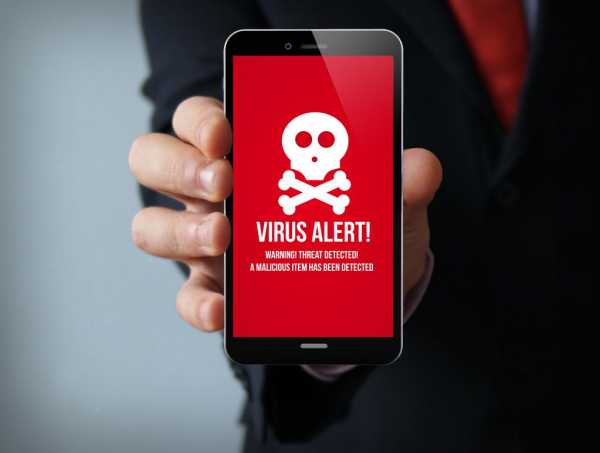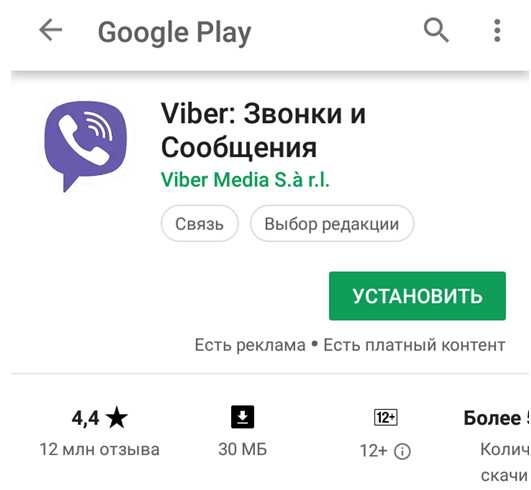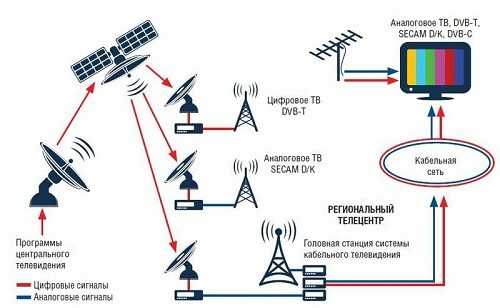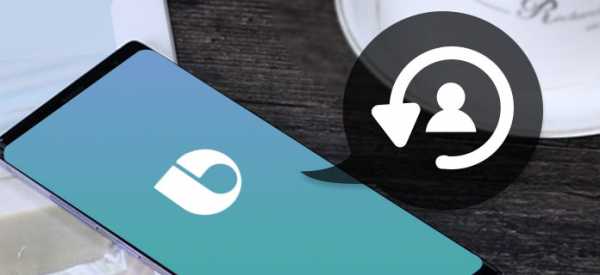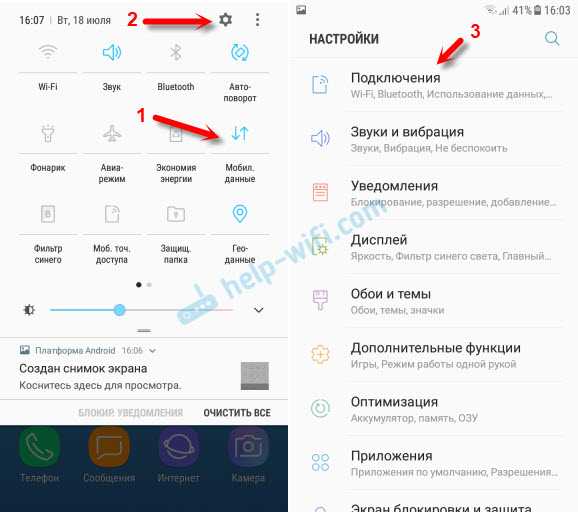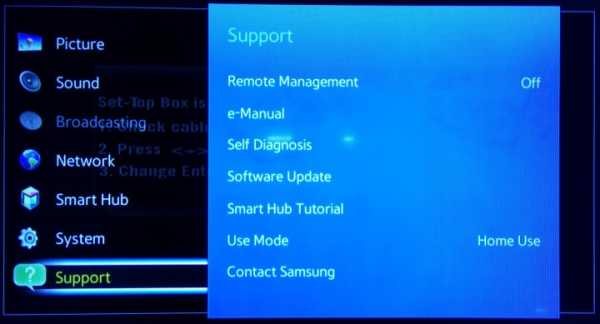Как восстановить телефон после неудачной прошивки android самсунг
Как восстановить стоковую прошивку на любом устройстве Samsung Galaxy
На этот раз я покажу вам как установить стоковую прошивку на свой смартфон или планшет линейки Samsung Galaxy, то есть восстановить состояние нового устройства. Этот способ также позволит реанимировать вам гаджет после неудачной установки кастомной прошивки или избавиться от возникших проблем с работой устройства. Вы также можете обновить свой аппарат до последней версии ПО, если не можете дождаться обновления по воздуху. Все совершенно безопасно!Этот способ подразумевает использование удобнейшей утилиты Odin для Windows. Не переживайте, если не знакомы с ней. Благодаря пошаговой инструкции ниже, вы узнаете все, что нужно для успешного восстановления через Odin. Стоит отметить, что все данные, хранящиеся во внутренней памяти устройства будут стерты, поэтому сохраните их на компьютере, прежде чем начнете. Вы также можете создать резервную копию смс, контактов, медиафайлов и многое другое, ознакомившись с нашим руководством.
Как подготовиться к процессу восстановления Android-устройства компании Samsung:
- Зарядите гаджет полностью.
- Установите USB-драйвера на компьютер, скачав их здесь.
- Скачайте утилиту Odin по этой ссылке и распакуйте архив в удобном месте на ПК.
- Загрузите официальную прошивку для вашего гаджета. Для этого лучше всего подходит сайт Samsung-Updates.com: в разделе “Devices” бокового меню кликаем по “select Device” и выбираем в списке модель вашего устройства.
На следующей странице должен появится список прошивок для этой модели, отсортированный по дате, то есть самые свежие вверху. Находим прошивку для вашего региона (Россия=SER, Украина=SEK), а затем переходим к скачиванию, нажав “Download” напротив выбранного программного обеспечения. Теперь необходимо кликнуть по одной из желтых кнопок на странице.
Итак, у вас все готово? Установили драйвера и перезагрузили компьютер? Распаковали архивы программы Odin и прошивку? А смартфон/планшет заряжен? Тогда приступим! Внимательно следуйте моим инструкциям и за 15 минут получите аппарат со свежеустановленным программным обеспечением.
Как восстановить стоковую прошивку на любом устройстве Samsung:
Шаг 1: Запустите на компьютере Odin.
Шаг 2: Переведите мобильное устройство в режим загрузки (Download Mode). Для этого выключаем его, а затем зажимаем по очереди кнопки “Громкость вниз”, “Домой” и “Питания“. Затем один раз нажимаем кнопку “Громкость вверх”, чтобы продолжить.
Шаг 3: Подключите гаджет к компьютеру по USB-кабелю.
Шаг 4: Когда в программе Odin напротив подключенного порта засветиться синий огонек, кликаем по кнопке “AP” и выбираем файл прошивки, который вы должны были скачать заранее.
Шаг 5: Утилите Odin необходимо несколько минут, чтобы проверить прошивку. Когда она буде готова, нажимаем кнопку “Start”, которая находится внизу окна.
Шаг 6: После окончания процесса устройство перезагрузится автоматически.
Шаг 7: За несколько минут вы должны увидеть экран первоначальной настройки, где необходимо выбрать язык интерфейса, подключиться к сети, добавить аккаунт и так далее.
Вот и все! Теперь на вашем гаджете установлено стоковое ПО, которое будет получать официальные обновления по воздуху.
Также подписывайтесь на наши страницы Вконтакте, Facebook или Twitter, чтобы первыми узнавать новости из мира Samsung и Android.
Как восстановить Android после сброса настроек [обновление 2020]
" Вы знаете, как восстановить Android после сброса настроек ? Мне нужно как можно скорее восстановить данные моего телефона. Спасибо! "
Да! Вы ввели правильную статью о том, как восстановить Android после сброса настроек. Это рекомендованное решение в 2019 году.
СОВЕТЫ:
Часть 1. Что такое сброс настроек Android до заводских? Часть 2. Восстановление данных Android после сброса настроек Часть 3.Как восстановить Android после заводских настроек, безопасно и эффективно Видео-руководство: Как восстановить данные Android после заводских настроек Часть 4. Выводы
Часть 1. Что такое сброс настроек Android до заводских?
При сбросе к заводским настройкам на Android вся информация, хранящаяся на устройстве, удаляется и восстанавливаются значения по умолчанию или настройки производителя. Есть разные типы сброса, которые вы можете выполнить на устройстве Android. Существуют мягкие, жесткие и заводские сбросы. Мягкий сброс - это самая простая и основная форма, которая заключается в том, чтобы просто выключить и снова включить устройство или выключить его, а затем снова включить.
Мягкий сброс выполняется для попытки быстрого обновления всех неисправных приложений или настроек Android, которые обычно выполняются, когда приложения не работают должным образом. Сброс к заводским настройкам очищает операционную систему телефона Android, таким образом удаляя все загруженные и установленные приложения, настройки и содержимое, как на новом устройстве. С другой стороны, аппаратный сброс исправляет или сбрасывает любое оборудование в системе.
Зачем нужен заводской сброс?
Восстановление заводских настроек может потребоваться по разным причинам и в ситуациях.Насколько это возможно, вы должны выполнять сброс к заводским настройкам как последнее средство во время любых сценариев устранения неполадок. Вот некоторые из наиболее распространенных сценариев, по которым вам нужен сброс к заводским настройкам:
- Продам свой Android-телефон
- Устранение неполадок поврежденного программного обеспечения
- Вредоносное ПО или вирусы
- Устранение ошибок настройки
- Мобильное зависание или сбой
Если у вас все еще есть возможность сделать резервную копию данных телефона перед выполнением любых заводских сбросов, сделайте это.Сделайте резервную копию всей информации, хранящейся как во внутренней, так и во внешней памяти телефона, чтобы убедиться, что у вас все еще есть все необходимое.
Как выполнить сброс настроек Android до заводских?
Действия по восстановлению заводских настроек зависят от марки и модели устройства Android. Однако большинство устройств Android имеют аналогичные настройки с небольшими шансами. Они могут различаться только тем, какие ключи использовать во время процесса, но вся цель одинакова.
Использование настроек Android для восстановления заводских настроек Android:
- Перейти в настройки
- Прокрутите вниз и найдите Система (на некоторых устройствах Android можно нажать Резервное копирование и сброс)
- Нажмите Сброс заводских данных
Чтобы убедиться, что у вас все еще есть все необходимое, вы можете включить Резервное копирование моих данных и Автоматическое восстановление. Установите учетную запись резервного копирования или вы можете использовать ту же учетную запись Google, которая используется на устройстве.
Использование аппаратных ключей для восстановления заводских настроек Android:
- Выключите телефон Android
- Загрузите телефон Android в режим восстановления, нажав и удерживая кнопки «Питание», «Увеличение громкости» и «Домой».
- Перейдите и коснитесь Wipe data / factory reset с помощью клавиш громкости
- Используйте кнопку питания для входа / выбора
- Выберите ДА, чтобы подтвердить действие
- Дождитесь завершения сброса.
- Выберите «Reboot System Now», нажав кнопку питания.
Процедура будет немного отличаться для разных устройств Android, поэтому для уверенности вы можете обратиться к конкретным инструкциям по сбросу настроек телефона. Как только ваш телефон Android загрузится, он попросит вас настроить устройство так, как вы это делали, когда оно было совершенно новым. Завершите процесс первоначальной настройки, и теперь вы можете восстановить свои приложения и настройки из резервных копий.
Часть 2. Восстановление данных Android после восстановления заводских настроек
Android, будучи гибкой операционной системой, имеет множество опций по восстановлению данных после сброса настроек до заводских.Это может быть вручную, автоматически или из аккаунта Google. Узнайте, как сделать каждый из них, ниже:
Ручное восстановление с SD-карты или ПК
Вы можете сначала создать резервную копию данных телефона на SD-карту или компьютер вручную, прежде чем выполнять сброс настроек до заводских. Вы можете экспортировать файлы на SD-карту и легко удалить ее при восстановлении заводских настроек. После завершения сброса вы можете вставить обратно SD-карту и восстановить файлы оттуда.
Другой способ - скопировать их на компьютер.Подключите свой телефон Android к компьютеру с помощью USB-кабеля, а затем откройте папки, в которых вы сохранили важные файлы, приложения и данные. Скопируйте их на компьютер, создав новую папку. При необходимости вы можете время от времени обновлять резервную копию. После восстановления заводских настроек вы можете вернуть все файлы, приложения и данные по своему усмотрению.
Автоматическое восстановление
Вы можете восстановить Android после сброса настроек, если вы отметили опцию «Автоматическое восстановление» в настройках.
- Настройки запуска на устройстве Android
- Найдите и коснитесь «Резервное копирование и сброс» или нажмите «Система», а затем нажмите «Сброс для других устройств».
- Проверьте, установлен ли флажок «Автоматическое восстановление».
Это автоматически восстановит резервные копии настроек и данных после переустановки приложения.
Из синхронизированного аккаунта Google
Если вы включили параметры синхронизации Google, то при восстановлении Android после заводского сброса проблем не будет. При начальной настройке вас спросят, хотите ли вы восстановить все данные синхронизации из Google. Просто подтвердите и подождите, пока не будут применены все данные. Чтобы узнать, синхронизировали ли вы свои данные перед восстановлением заводских настроек, см. Ниже:
- Перейти в настройки
- Найдите и коснитесь Пользователи и учетные записи
- Вы можете включать и выключать опцию автоматической синхронизации данных
Но что делать, если у вас нет резервных копий? Вы можете быть удивлены, что все приложения вашего телефона исчезнут, если вы восстановите Android после сброса настроек к заводским настройкам.
Часть 3. Как восстановить Android после восстановления заводских настроек безопасным и эффективным
Существует безопасный и эффективный способ избежать потери данных всякий раз, когда вы выполняете сброс настроек до заводских. FoneDog Toolkit - Android Data Recovery имеет возможность восстановить Android после сброса настроек до заводских настроек безопасно и удобно. Эта программа восстановления знает, как заботиться о ваших личных данных и информации, поэтому она отлично справляется с вашим устройством Android и плавно выполняет восстановление.Этот инструмент лучше всего подходит для тех, кто не знаком с техническими особенностями восстановления. Вот некоторые функции, которые вы можете увидеть в FoneDog Toolkit - Android Data Recovery :
- Восстанавливает потерянные или удаленные файлы, такие как фотографии, видео, контакты, сообщения, журналы вызовов, документы и многое другое, как с устройства Android, так и с внешней SD-карты.
- Доступно для компьютеров Windows и Mac с бесплатной пробной версией
- Совместим со всеми устройствами Android, включая Samsung Galaxy S8, Note 8
- Восстанавливает данные с Android с рутом и без него
- 100% безопасность, надежность и гарантированная эффективность
Чтобы узнать, как эффективно восстановить Android после сброса настроек , следуйте этим простым инструкциям ниже:
Скачать бесплатно Скачать бесплатно
Как восстановить телефон Android
- Шаг 1.Откройте FoneDog Toolkit - Android Data Recovery и подключаемый модуль Android-устройства.
- Шаг 2. Активируйте USB-отладку на Android.
- Шаг 3. Выберите типы файлов для сканирования.
- Шаг 4. Предварительный просмотр сканирования и восстановление данных Android.
Шаг 1. Откройте FoneDog Toolkit - Android Data Recovery и подключаемый модуль Android
.Первое, что вам нужно сделать, чтобы начать восстановление, - это загрузить FoneDog Toolkit - Android Data Recovery и установить его на свой компьютер.Вы можете следовать руководству по установке, которое также основано на переходах по ссылкам. После того, как вы успешно загрузили и установили программу, запустите FoneDog Toolkit - Android Data Recovery и подключите устройство Android к компьютеру с помощью кабеля USB. Подождите несколько секунд, прежде чем программа полностью распознает соединение.
Примечание:
Если вы впервые подключаете телефон Android к компьютеру, он попросит вас установить необходимые драйверы.
Подключите телефон Android к компьютеру - Шаг 1
Шаг 2. Активируйте отладку по USB на Android
Следующим шагом является включение отладки по USB на устройстве Android, обратившись к настройкам телефона Android и версии программного обеспечения. Большинство устройств Android имеют аналогичные шаги, поэтому вы можете обратиться к ним ниже:
Android 4.2 и выше
- Получил настройки
- Найдите и коснитесь «О телефоне»
- Нажмите «Номер сборки» семь раз, пока не увидите сообщение «Вы находитесь в режиме разработчика».
- Вернуться к настройкам
- Режим разработчика Tap
- Включить отладку по USB
Для Android 3.От 0 до 4,1
- Перейти в настройки
- Найдите и коснитесь Параметры разработчика
- Проверить отладку по USB
Отладка по USB - это просто соединение между устройством Android и компьютером, и этот процесс не причинит никакого вреда. Чтобы продолжить, нажмите «ОК» на экране компьютера.
Включить отладку по USB на Android - Шаг 2
Шаг 3. Выберите типы файлов для сканирования
На следующем экране будут показаны все категории файлов, которые можно восстановить на устройстве Android.Отметьте все файлы, которые необходимо восстановить, и нажмите « Next », чтобы продолжить.
Выберите типы файлов для сканирования - шаг 3
Шаг 4. Предварительный просмотр сканирования и восстановление данных Android
Перед началом сканирования убедитесь, что у вас достаточно батареи для поддержки процесса восстановления. Для продолжения у вас должно быть не менее 20% заряда. Сканирование может занять некоторое время в зависимости от общей загрузки файлов, восстанавливаемых на телефоне Android. Когда он остановится, он отобразит все категории в левой части экрана, а вы можете просмотреть все восстановленные элементы в правой части.Теперь вы можете восстановить Android после сброса заводских настроек на этом этапе. Помните, что вы можете восстановить все файлы и загрузить их на компьютер, а также выборочно восстановить только необходимые файлы. Отметьте их один за другим, если вы должны затем указать место назначения папки, и нажмите кнопку « Recover » в нижней части экрана.
Предварительный просмотр и восстановление удаленных файлов на Android - Step4
Скачать бесплатно Скачать бесплатно
Видео-руководство по: как восстановить данные Android после сброса настроек к заводским настройкам
Часть 4.Выводы
Есть много способов восстановить Android после сброса к заводским настройкам, и единственное, что вам нужно сделать, это избежать дальнейшей потери данных. Используйте процесс, который сохранит вашу информацию в безопасности, как и FoneDog Toolkit - Android Data Recovery . Вы можете восстанавливать любые файлы на вашем устройстве Android, такие как контакты, сообщения, фотографии, видео, музыку и многое другое.
.Как исправить ошибку «Неудачное шифрование» на устройствах Android

Резюме: Здесь, в этом посте, вы найдете два решения , чтобы исправить неудачную ошибку шифрования , которая возникает на экране телефона Android, или ошибка не может получить состояние шифрования телефона . Восстановление заводских настроек и перепрошивка нового ПЗУ - это два простых способа исправить неудачное шифрование на Android .
Давайте рассмотрим практический сценарий:
Экран неуспешного шифрования
Начну с того, что я телефонный идиот.У меня ZTE Model номер Z932 уже почти два года. Я подключил его, следил за настройками и ввел информацию о Gmail, и он работал нормально. У меня было несколько приложений, таких как Facebook, Messenger, мое банковское приложение и приложение для кредитных карт. Прошлой ночью мои вещи начали случайным образом отключаться, как будто я смотрел на свои контакты, чтобы позвонить детям, и внезапно Google Play отключился и примерно четыре или пять сообщений, и они продолжали появляться, поэтому перезапустил телефон, положил его в мою сумочку, пока он перезагружался и не думал об этом примерно через два часа после ужина со старшим сыном, который был в гостях.Когда я вынул его, чтобы снова позвонить младшим детям, у меня появился экран со следующим. «Encryption Unsuccessful Шифрование было прервано и не может быть завершено. В результате данные на вашем телефоне больше не доступны. Чтобы возобновить использование телефона, необходимо выполнить сброс настроек до заводских. Когда вы настроите телефон после сброса настроек, у вас будет возможность восстановить любые данные, резервные копии которых были сохранены в вашем аккаунте Google ». Поэтому я нажал кнопку сброса, потому что это была единственная кнопка, которая появилась.Как только он сбросил, он вернулся к экрану неудачного шифрования, поэтому я попытался выполнить полный сброс, но все равно не сработало. Итак, я пошел к прямому разговору, они сказали, что свяжитесь с производителем, поэтому я связался с ними, и они сказали, что единственное исправление - это гарантийный ремонт, но, к сожалению, моя гарантия на этот телефон истекла, поэтому, по их словам, нет способа исправить это. Вчера вечером я заглянул в Интернет, и несколько человек утверждают, что им удалось исправить эти проблемы, но они так много говорили на жаргоне, что я потерялся, а все цепочки были старше, поэтому я не мог ответить.На данный момент я не могу позволить себе другой телефон, есть ли способ исправить это с помощью глупого человека с телефоном и компьютером.
- Оригинальное сообщение от Tom’s Guide Forum
Ошибка неуспешного шифрования - действительно очень серьезная проблема, и вы не должны относиться к ней очень легкомысленно, потому что экран неудачного шифрования не позволяет владельцам телефонов Android использовать свой телефон и получать доступ к своим файлам, хранящимся на телефонах.
Эта ошибка возникает неожиданно. Вы можете заметить, что ваш телефон внезапно зависает или зависает, а при повторном включении вы можете увидеть экран с ошибкой неудачного шифрования.
Полное сообщение об ошибке отображается как « Шифрование было прервано и не может быть завершено. В результате данные на вашем телефоне больше не доступны. Чтобы возобновить использование телефона, необходимо выполнить сброс настроек до заводских. Когда вы настроите телефон после сброса настроек, у вас будет возможность восстановить любые данные, резервные копии которых были сохранены в вашем аккаунте Google ».
Итак, ниже вы найдете два решения , чтобы исправить экран неудачной ошибки шифрования на Android.
Дополнительная литература: рабочие решения для исправления ошибки «К сожалению, обмен сообщениями остановлен» на Android
Решение 1. Исправление неудачной ошибки шифрования с помощью заводских настроек
Если вы решите заранее исправить сообщение о неудачном шифровании с помощью метода Factory Reset, будьте готовы потерять все данные, хранящиеся в телефоне.Очевидно, что вы можете восстановить данные из резервной копии, однако данные, для которых не было резервной копии в учетной записи Google или в облаке, будут удалены навсегда.
Следовательно, всегда рекомендуется делать резервную копию всех ваших данных с помощью программного обеспечения Android Data Backup & Restore . Здесь вы найдете пошаговое руководство по резервному копированию и восстановлению данных Android - https://www.androiddata-recovery.com/guide/android-backup-userguide.php
Хорошо, возвращаясь к теме «Сбросить настройки телефона», чтобы исправить неудачное шифрование, выполните следующие действия:
- При получении сообщения об ошибке на экране об ошибке шифрования нажмите « Reset Phone ».
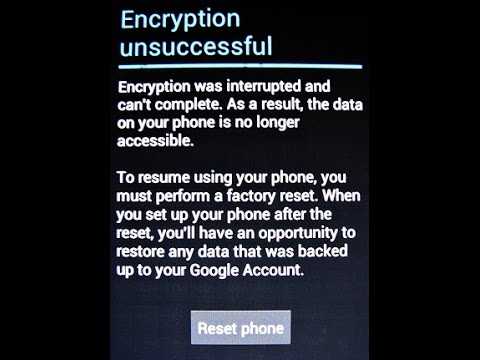
- Вы увидите экран, показанный на изображениях ниже, вы увидите, что данные вашего устройства стираются.

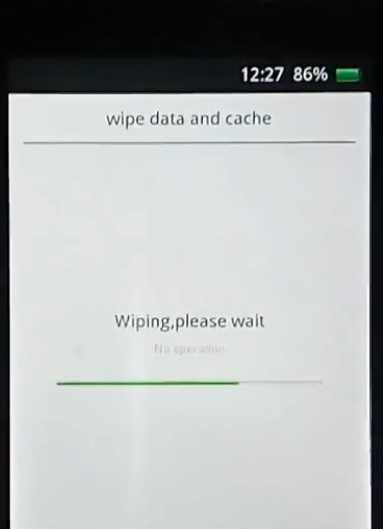
- После завершения процесса очистки данных ваш телефон перезагрузится через несколько минут. Просто подождите, пока ваш телефон перезагрузится.
- Наконец, после перезагрузки телефона вам нужно просто настроить устройство Android, как вы настраиваете новый телефон.
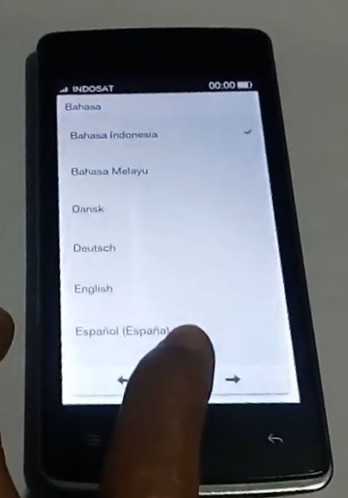
Примечание: Если вы не сохраняли резервную копию своих данных, немедленно примените программу Android Data Recovery для восстановления данных с Android после сброса к заводским настройкам.
Если вышеуказанный метод не работает, или телефон не работает после сбоя шифрования, или если вы не хотите следовать вышеуказанному решению, у нас есть другое решение для вас.
Дополнительное чтение: 100% исправлено: как исправить ошибку «К сожалению, Bluetooth остановлен» на Android
Найдите следующее решение ниже.
Решение 2. Исправление неудачной ошибки шифрования путем перепрошивки нового ПЗУ
Это еще один очень эффективный способ исправить проблему неудачной ошибки шифрования.
Как мы все знаем, Android - это открытая платформа, которая позволяет пользователям изменять и модифицировать ее версии, загружая и устанавливая новые индивидуальные ПЗУ. А прошивка новым ПЗУ поможет вам избавиться от неудачной проблемы шифрования Android .
Хотя это звучит немного сложно, но изменить ПЗУ очень просто. Просто выполните шаги, указанные ниже:
- Разблокируйте загрузчик на своем устройстве Android после обращения к руководству по рутированию телефона и выбора пользовательского восстановления.
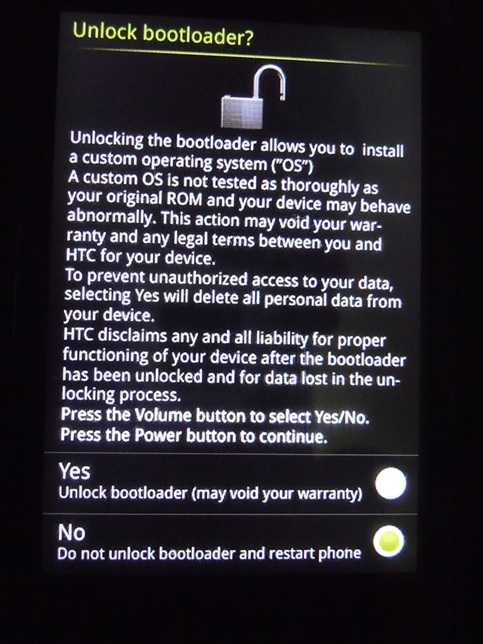
- После разблокировки загрузчика загрузите новый ROM для своего телефона.
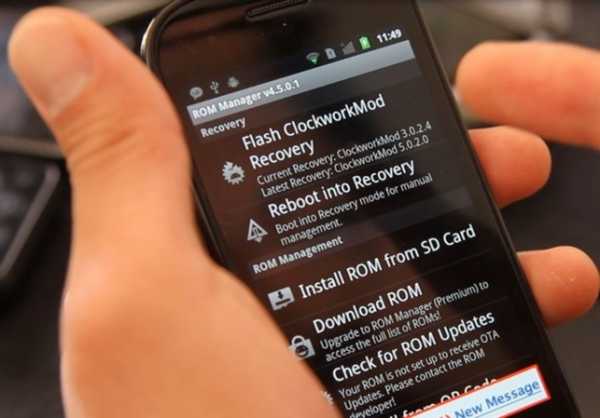
- Затем, чтобы использовать новое ПЗУ, необходимо перезагрузить телефон в режиме восстановления, затем выбрать « Установить » и найти загруженный zip-файл ПЗУ. Это займет несколько минут. Просто терпеливо подождите, а также не забудьте удалить весь кеш и данные.
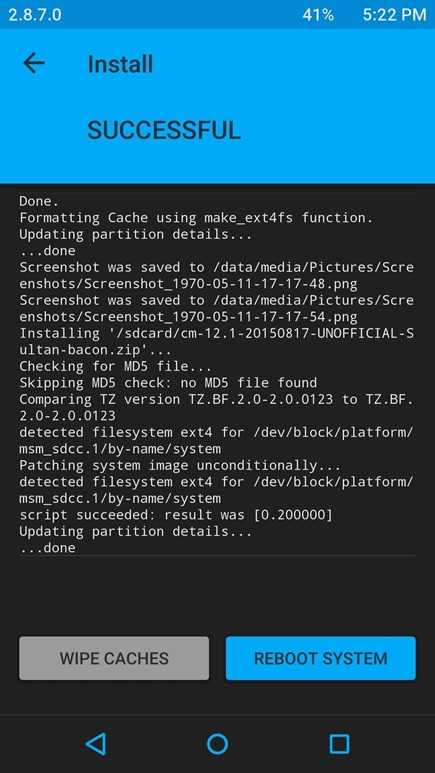
- После завершения описанного выше процесса проверьте, обнаружено ли ваше новое ПЗУ вашим телефоном Android.
Для проверки:
- Откройте « Settings » и выберите « Storage ».
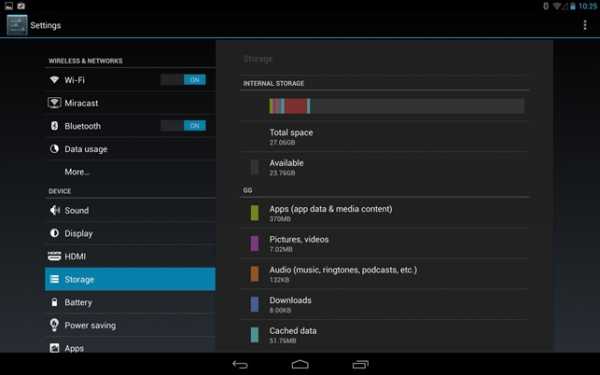
- Если ваше новое ПЗУ отображается как « USB Storage », значит, вы успешно установили его.
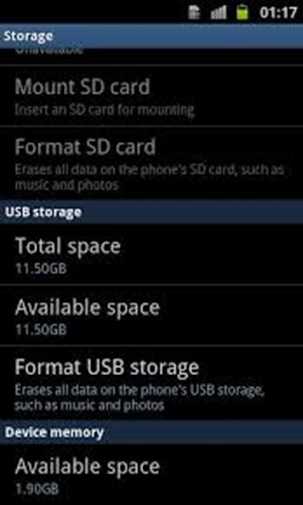
Вот и все!
Дополнительное чтение: 100% решено: ошибка «К сожалению, программа обмена сообщениями остановлена» на Android
Примечание: Оба решения, решения 1 и 2 работают для всех телефонов Android, таких как Sony Xperia, ZTE, Huawei, Micomax, Lenovo, Xiaomi, Samsung, Motorola, OnePlus, HTC, Oppo, Vivo, LG и т. Д.
Заключение
Когда кто-либо получает сообщение об ошибке «Неудачное шифрование» или не может получить ошибку состояния шифрования телефона на своем телефоне Android, он не может использовать свой телефон и получить доступ к данным, хранящимся в нем. В такой ситуации ничего не поделаешь. Но, если вы или кто-либо столкнулся с подобной проблемой, не стесняйтесь следовать вышеупомянутым решениям. Вышеупомянутые решения были протестированы и помогли многим пользователям решить свои проблемы. Итак, попробуйте их сейчас, и я надеюсь, что вышеуказанное решение сработает и для вас.
Джеймс Лик - эксперт в области технологий, живет в Нью-Йорке. Раньше он работал над Symbian OS и пытался решить многие вопросы, связанные с ней. С детства он очень интересовался технологией и любит вести блоги, связанные с Android и другими ОС. Поэтому он поддержал это, и в настоящее время Джеймс работает на androiddata-recovery.com , где он публикует несколько статей об ошибках / проблемах или ситуации потери данных, связанных с Android. Он ежедневно обновляет новости, слухи или то, что происходит в этом мире новых технологий.Помимо ведения блога, он любит путешествовать, играть в игры и читать книги.
.Как исправить неудачную ошибку шифрования на устройствах Android? - Dr.Fone
Часть 2: Один щелчок, чтобы исправить ошибку шифрования
Принимая во внимание серьезность ошибки шифрования Android, мы знаем, какой стресс вы можете испытывать. Но не волнуйтесь! Dr.Fone - System Repair (Android) - это элегантный инструмент для решения всех ваших проблем с Android, а также проблем с шифрованием одним щелчком мыши.
Кроме того, вы можете использовать инструмент для избавления от зависания устройства на синем экране смерти, зависания устройства Android или его блокировки, сбоев приложений и т. Д.в один миг.
Dr.Fone - Восстановление системы (Android)
Быстрое исправление ошибки «не удается получить состояние шифрования телефона»
- Ошибка «Не удается получить состояние шифрования телефона» может быть легко устранена с помощью этого решения одним щелчком мыши. Устройства
- Samsung совместимы с этим инструментом.
- Все проблемы системы Android можно исправить с помощью этого программного обеспечения.
- Это невероятный инструмент, доступный впервые в отрасли для ремонта систем Android.
- Интуитивно понятный даже для нетехнических пользователей.
3981454 человек скачали
Устранение ошибки шифрования Android может привести к немедленному удалению данных устройства. Итак, перед тем, как исправить любую систему Android с помощью Dr.Fone - System Repair (Android), крайне важно сделать резервную копию устройства и быть в безопасности.
Этап 1: Подключите устройство после подготовки
Шаг 1. Запустите Dr.Fone - Восстановление системы (Android) и коснитесь вкладки «Восстановление системы» над интерфейсом программного обеспечения на вашем компьютере.Теперь подключите устройство Android с помощью USB-кабеля.
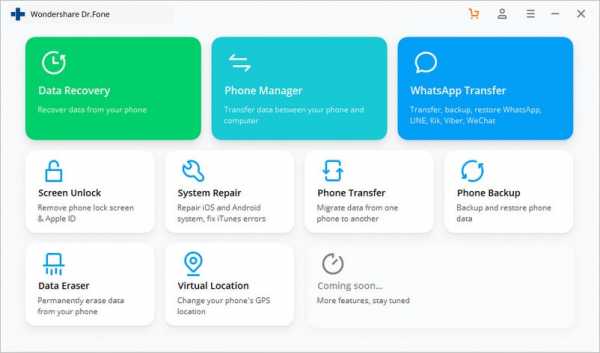
Шаг 2: в следующем окне необходимо выбрать «Android Repair», а затем нажать кнопку «Start».
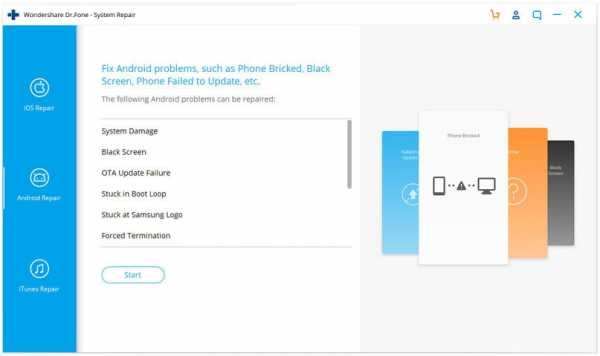
Шаг 3. Теперь загрузите свое устройство Android на экран информации об устройстве. После этого нажмите «Далее».
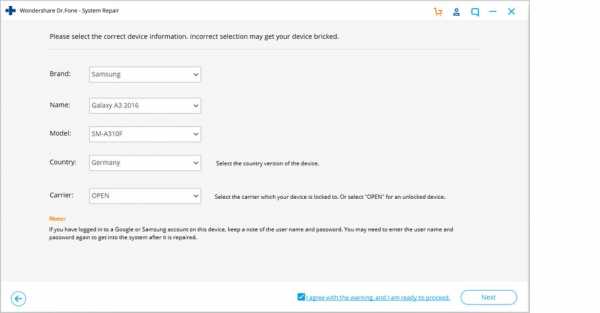
Этап 2. Войдите в режим загрузки и восстановите
Шаг 1. Для решения проблемы с шифрованием переведите Android в режим «Загрузить». А вот и процесс -
- Возьмите устройство «Домой» без кнопок и выключите питание.Нажмите трио клавиш «Уменьшение громкости», «Мощность» и «Биксби» примерно на 10 секунд. Отпустите их, прежде чем нажимать кнопку «Увеличение громкости» для входа в режим «Загрузка».
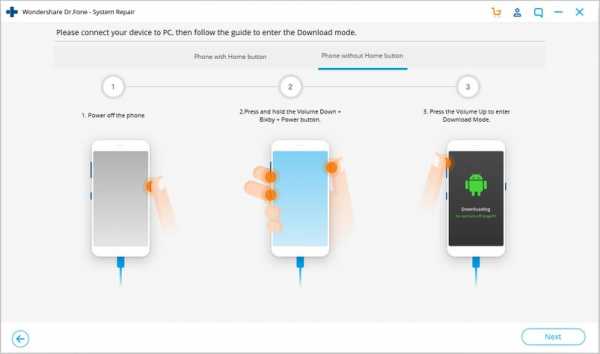
- При наличии кнопки «Домой» его также необходимо выключить. Нажмите клавиши «Питание», «Уменьшение громкости» и «Домой» и удерживайте их 5-10 секунд. Оставьте эти клавиши перед нажатием клавиши «Увеличение громкости» и войдите в режим «Загрузка».
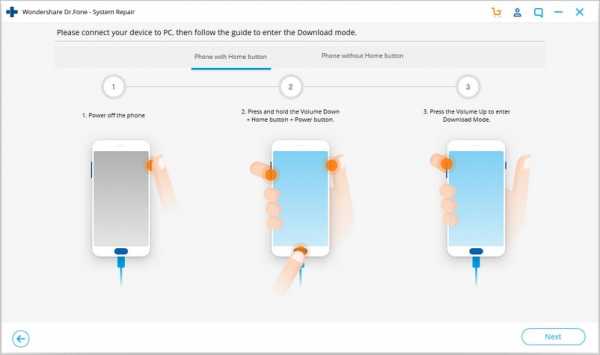
Шаг 2: нажатие на кнопку «Далее» запустит загрузку прошивки.
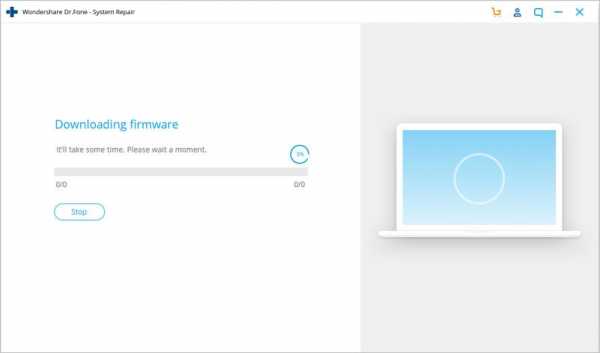
Шаг 3. После завершения загрузки и проверки Dr.Fone - Восстановление системы (Android) начнет автоматическое восстановление системы Android. Все проблемы с Android, а также неудачное шифрование Android теперь решены.
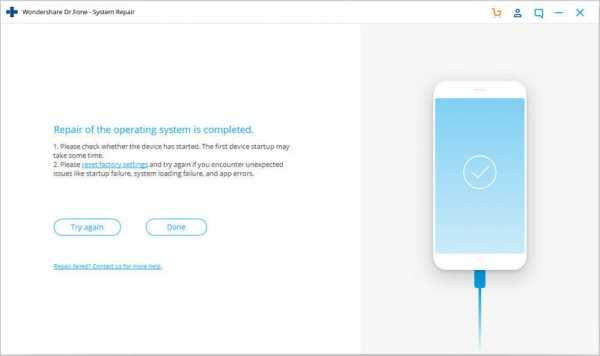 .
.Восстановление удаленных данных на Android после заводских / аппаратного сброса (телефоны Samsung)
Аппаратный сброс (или возврат к заводским настройкам) восстанавливает исходные настройки мобильного устройства. Сброс до заводских настроек решает некоторые проблемы операционной системы на вашем телефоне, но имейте в виду, что сброс до заводских настроек удаляет все данные с телефона: фото, видео и аудио файлы, а также приложения - все, что вы сохранили в памяти телефона; тем не менее, файлы на SD-карте в безопасности.
Насколько реально восстановить данные после сброса к заводским настройкам, когда внутренняя память телефона была очищена? Мы постарались осветить важные аспекты восстановления.
Содержание :
- Восстановление фото и видео после жесткого сброса
- Как восстановить контакты после заводского сброса
- Как восстановить приложения после заводского сброса
- Что делать, если после жесткого сброса мой телефон не работает
- После жесткого сброса доступ к учетной записи потерян
- Восстановление имени файла
- Хранилище заполнено
- Интернет не работает при настройке телефона
- После аппаратного сброса заметки были удалены на телефоне
- Ответы и вопросы о заводских настройках
- FAQ
Это руководство лучше всего подходит для следующих мобильных телефонов:
| Samsung | Galaxy, J5, A3, Grand 2 + |
| Телефоны Lenovo | |
| Alcatel | One Touch + |
| HTC | One V + |
You можете отправлять свои вопросы через обратную связь.Единственное, о чем я хочу попросить, это, пожалуйста, подробно и правильно сформулируйте свой вопрос.
Восстановление фото и видео после хард ресета
- У меня Samsung Galaxy Duos. Я забыл свой PIN-код блокировки экрана, и мне пришлось выполнить полный сброс. Мои фото, видео и другие данные сейчас потеряны. Могу ли я восстановить данные после сброса настроек? Пробовал кучу мобильных приложений, но они не помогли.
- Мой телефон Lenovo украли. У них должен быть хард ресет как-то в обход экрана блокировки.Вернув устройство, я обнаружил, что карта памяти, очевидно, вынута. Резервной копии у меня нет, большая часть моих данных хранилась во внутренней памяти телефона. Как восстановить данные с украденного телефона Android (фото и видео)? Это вообще реально? Я в отчаянии.
- Я сбросил настройки на своем Samsung Galaxy J5. Потом стал как новый. Я хотел бы спросить, как вернуть удаленные видеоклипы и музыку на Android. Все те приложения, которые у меня были в памяти устройства.
- Случайно сделал wipe reset и удалил все файлы на телефоне.Мой телефон - Alcatel One Touch Idol2 6037К. Внутренняя память. Несъемный аккумулятор. Подскажите пожалуйста, как восстановить файлы после заводских настроек?
- Подскажите, пожалуйста, можно ли восстановить фотографии после хард ресета на Samsung Grand 2? Мы сделали несколько фотографий и не сохранили их; они просто были в камере. Наш малыш забыл пароль к телефону и сбросил настройки нажатием кнопок.
-
У меня Moto G4. У меня был tmobile на телефоне, чтобы решить проблему с постоянным выключением и перезагрузкой телефона.
Они заставили меня сделать сброс настроек до заводских. Я спросил, а что с моими фото в гугл фото. Он сказал, что они должны быть в порядке. Ну нет. Потеряли фотографии, и у меня были несколько очень необычных недавних фотографий моей собаки, которые только что исчезли.
Позвонил в tmobile, пытались восстановить, но не смогли. Предложили Diskdigger. Пробовали, но безуспешно.
Можно ли восстановить данные после сброса настроек, есть ли другие предложения?
Ответ . Вероятность восстановления фотографий после сброса настроек зависит от того, насколько вы настойчивы и сколько времени прошло с момента сброса на вашем устройстве Android.Хорошим решением может быть создание образа внутренней памяти. Для сканирования удаленных фотографий используйте любую бесплатную программу, например PhotoRec или Recuva. Опция глубокого сканирования может быть здесь действительно кстати.
Восстановление фотографий после сброса настроек с помощью приложения PhotorecВосстановление контактов из адресной книги
- Если вы не синхронизировали контакты до аппаратного сброса, это руководство может вам помочь.
- Если синхронизация была включена (скажем, вы использовали службу Gmail), перейдите в свою учетную запись Google и подождите, пока ваши контакты будут синхронизированы.
- Проверьте, есть ли на карте памяти или в памяти устройства файл VCF.
Как восстановить приложения после сброса настроек
После хард ресета не могу установить Инстаграм и другое приложение. Что я могу сделать, чтобы установить их?
Ответ . Восстановление приложений после аппаратного сброса обычно не представляет большой проблемы.
Для некоторых приложений Android требуется, чтобы на вашем телефоне была установлена более поздняя версия операционной системы. После аппаратного сброса вы понижаете версию Android до заводской.Вот почему вам в основном необходимо обновить прошивку. Это можно сделать через Настройки.
Чтобы переустановить все свои приложения, вам просто нужно войти в свою учетную запись Google, и последние версии приложений будут загружены и установлены на ваш телефон автоматически.
Что делать, если после аппаратного сброса телефон не работает
- У меня HTC One V, и после сброса мой телефон не работает. Экран включается, появляется логотип HTC и все.Как я могу решить проблему?
- Сбросил настройки телефона на заводские. Теперь он показывает Secure Fail: Recovery и желтый треугольник с черным восклицательным знаком внутри, и ничего бы не произошло. Мой телефон Alcatel One Touch был таким уже давно, что я могу сделать?
Ответ .
Метод 1. Выполните сброс настроек еще раз, все данные из памяти устройства должны быть удалены.
Поскольку у вас нет доступа к ОС Android, вы можете выполнить полный сброс только с помощью аппаратных кнопок.Следуйте инструкциям:
- Извлеките аккумулятор и вставьте его обратно в телефон
- Нажмите и удерживайте кнопку громкости на телефоне
- Рядом нажмите и удерживайте кнопку питания
Это приведет вас к сбросу в режим заводских настроек.
Примечание . Способы аппаратного сброса зависят от вашего устройства Android и должны быть подробно описаны в руководстве пользователя.
Метод 2. Если второй жесткий сброс не помог, выберите нелицензионную альтернативную прошивку.Вы можете поискать его на форуме разработчиков xda.
После жесткого сброса доступ к аккаунту пропадает
- Я потерял телефон. Когда я получил его обратно, я мог сказать, что кто-то пытался выполнить сброс настроек, но не смог из-за учетной записи Google. Как я могу получить доступ к своему телефону, если я не помню ни пароль, ни логин?
- Я непреднамеренно полностью сбросил настройки телефона, что привело к потере учетной записи Google. Я попытался восстановить его, но получил только уведомление о том, что у меня недостаточно доказательств.Что я могу сделать?
Ответ . Проблема решается довольно легко. Вам нужно перейти на эту страницу Google и ответить на их вопросы. Если вы являетесь владельцем учетной записи и у вас есть информация, необходимая для восстановления (например, альтернативный адрес электронной почты или номер телефона), вы сможете восстановить доступ и привязать свою учетную запись к своему мобильному устройству.
Восстановление аккаунта Google после заводских настроекВосстановление имени файла
У меня возникла проблема с моим телефоном HTC One V: при входящем звонке выскакивало уведомление о том, что приложение «Телефон» перестало работать.Я спросил на форуме, и мне порекомендовали восстановить заводские настройки телефона. После этого проблема была решена, но оказалось, что во внутренней памяти телефона есть музыка. Можно ли его восстановить или хотя бы узнать, какие песни у меня там были?
Ответ . Вы не сможете восстановить удаленные аудиофайлы на Android после сброса настроек. Однако вы можете вернуть имена файлов, если таблица файлов все еще содержит их. Для этого воспользуйтесь описанным выше методом восстановления из памяти устройства.Процедура довольно трудоемкая и сложная.
Хранилище заполнено
Моя система на Lenovo a2010 (Android v4.0.3) сделала автоматический сброс до заводских настроек. После этого я не могу запустить приложение, оно говорит, что хранилище заполнено, и мне нужно освободить место. Но хранилище пусто. Что я могу сделать?
Ответ . Хотя при аппаратном сбросе пользовательские данные удаляются, внутренняя память устройства не очищается, если вы не выбрали этот параметр в меню.
Попробуйте освободить место вручную с помощью файлового менеджера Root Explorer или утилиты Storage Analyzer для Android.
Приложение Root Explorer для AndroidИнтернет не работает при настройке телефона
- Я забыл пароль для разблокировки своего Samsung Galaxy A3 2016. После сброса настроек при включении телефона сканирование доступных сетей Wi-Fi включено, но кнопка «Далее» не работает. Что мне делать?
- Недавно я сбросил заводские настройки на LG d724.Все шло хорошо, пока я не включил свой телефон, не выбрал язык и не подключился к Интернету, после чего я проверил доступные сети. Это длилось два дня, и я не знаю, что с этим делать.
Ответ .
- Попробуйте настроить подключение к Интернету, используя другую сеть Wi-Fi (проблема может быть в маршрутизаторе).
- Включите на телефоне отладку по USB.
- Скачайте и установите кастомную прошивку для своего устройства (метод довольно небезопасный, рекомендуется использовать только опытным пользователям!).
После хард ресета на телефоне удалились заметки
Я сбросил заводские настройки своего устройства Android (Lenovo a2010), но забыл скопировать свои заметки на другой телефон. Что делать в таком случае? Как восстановить удаленные заметки с телефона Android?
Ответ . Если вы сохранили свои текстовые заметки в базовом приложении от Google, их вряд ли можно будет восстановить: полный сброс удаляет все настройки приложений.
Однако, если у вас включена функция Samsung Cloud Sync, вы можете легко получить свои документы из приложения Samsung Notes, повторно синхронизируя их со своей учетной записью.
Как восстановить данные после сброса настроек: FAQ
Я совершенно случайно сделал сброс настроек на своем Android, вернул все настройки к состоянию по умолчанию. Все мои фотографии исчезли. Могу ли я восстановить свои фотографии после сброса настроек с помощью какого-либо приложения?
После восстановления заводских настроек все данные во внутренней памяти, включая фотографии из галереи Android, будут удалены. Есть решения:
- Ищите свои фотографии на карте памяти цифровой камеры и на компьютере или в онлайн-хранилище (если вы сделали их резервную копию).
- Для восстановления удаленных данных из внутренней памяти загрузите приложение DiskDigger для Android; требуется корень.
- Существует также более сложный способ восстановить потерянные файлы после сброса настроек до заводских; он включает в себя создание образа внутренней памяти вашего телефона. Этот смонтированный образ настроен как обычная буква диска в проводнике. Используя любую программу восстановления (например, Recuva), вы можете попробовать найти нужные вам файлы.
У меня Android 5.1 на Lenovo A2010. Я хотел обновить его, но по ошибке нажал «Заводские настройки» и потерял все свои фото и видео. Я загрузил приложение для восстановления Tenorshare Data Recovery, но не могу открыть его на своем телефоне. Как я могу восстановить удаленные фото и видео?
Действительно, приложение Tenorshare Data Recovery можно установить только на компьютере. Более того, я не могу гарантировать, что вы сможете восстановить данные после сброса настроек с их помощью. Вместо этого попробуйте получить файлы из внутренней памяти, создав образ диска или с помощью DiskDigger и рутирования.Посмотрите ответы выше.
Я выполнил полный сброс LG D724, предварительно синхронизировав все, но забыл сделать это для заметок в Блокноте. Моя жена хранила там много важной информации. Как мне его восстановить?
Шансы на восстановление банкнот после сброса малы; попробуйте EaseUS MobiSaver Free. Мы еще не проверяли, но разработчик утверждает, что MobiSaver, в частности, восстанавливает заметки.
Стоит отметить, что аппаратный сброс стирает внутреннюю память, и далеко не все программы могут с ней работать.Кроме того, вам необходимо знать точное расположение ваших текстовых файлов в папке Android System.
После перезагрузки моего Prestigio NK3 система сообщает, что SD-карта не поддерживается, и просит отформатировать ее. Я сделал сброс с удаленной SD-картой. У меня есть много ценных данных; ты знаешь, есть ли решение?
Аппаратный сброс вряд ли повлиял на данные на вашей карте памяти. Если вы удалите его во время записи файлов с телефона, таблица файлов SD-карты может быть повреждена.Подключите его к компьютеру / ноутбуку через кардридер и проверьте наличие ошибок чтения с помощью базовой утилиты Windows. Если ошибки будут исправлены, ваш телефон отобразит содержимое карты памяти. В противном случае либо Recuva, либо DiskDigger с включенным режимом Dig Deep должны найти скрытые файлы.
Моя жена выполнила полный сброс Samsung Grand 2 Duo без предварительного создания резервной копии. Мы потеряли все телефонные контакты и не смогли восстановить данные из приложений Play Market; Пришлось начинать все заново.Вы знаете, как восстановить мобильные данные после сброса настроек?
Удастся ли вам получить данные пользователя из приложений или нет, зависит от предыдущих настроек каждого приложения. Таким образом, если пользовательские данные хранились на SD-карте, их легко восстановить. В противном случае после аппаратного сброса вам придется сканировать внутреннюю память, пытаясь выудить каждый файл каждого приложения (это вряд ли сработает).
Вы можете восстановить контакты после сброса до заводских настроек, импортировав их с SIM-карты, но, очевидно, если вы сделали резервную копию ранее.
Проверьте, были ли контакты синхронизированы с вашей учетной записью Google и назначенной ей службой контактов.
На моем телефоне произошел сброс до заводского состояния, как мне восстановить данные? Я пробовал некоторые приложения Google Play, но для большинства из них требуется root. Что это такое и как его получить?
Root-доступ (или права суперпользователя) дает приложениям восстановления полный контроль над файловой системой Android, включая доступ к удалению и перезаписи файлов.Хотя в основном софту для восстановления нужен рут только в режиме чтения.
Даже если вы найдете приложение, для которого не требуется root-доступ, ваши шансы на восстановление файлов после сброса настроек не очень высоки. Установите приложение KingoRoot (или другое программное обеспечение) для root и объедините его с DiskDigger для Android, это должно помочь.
.